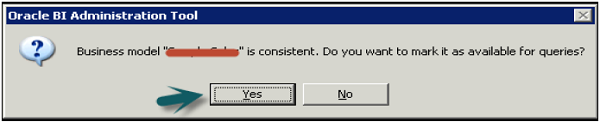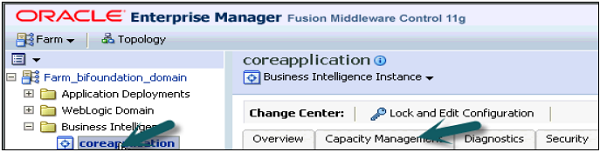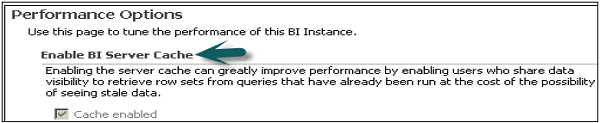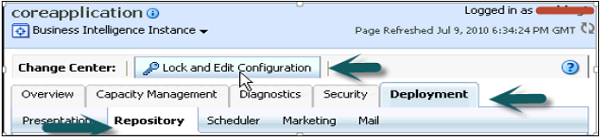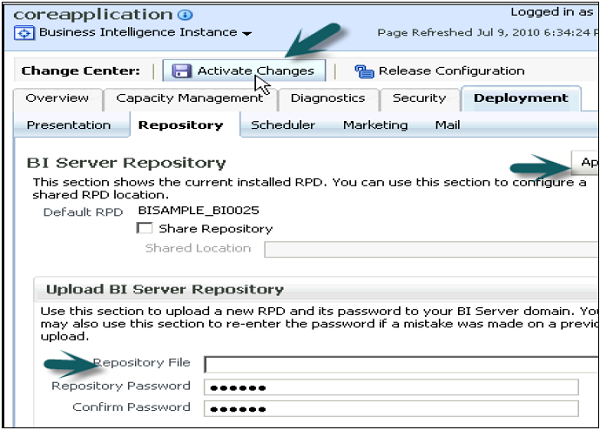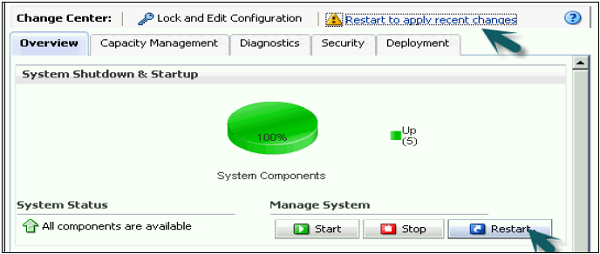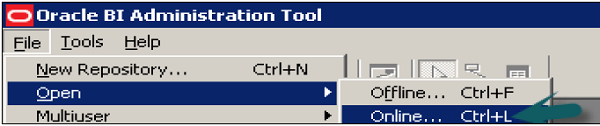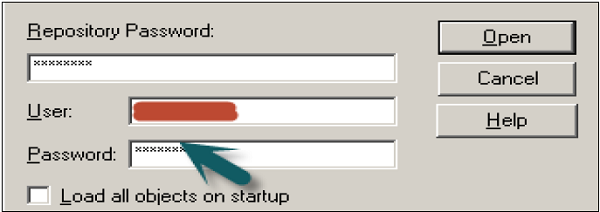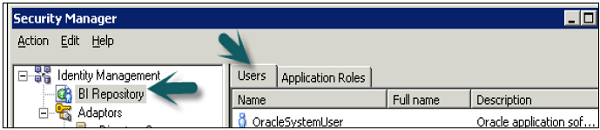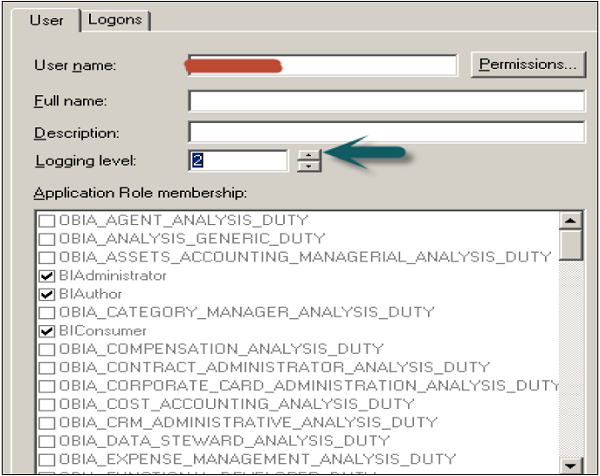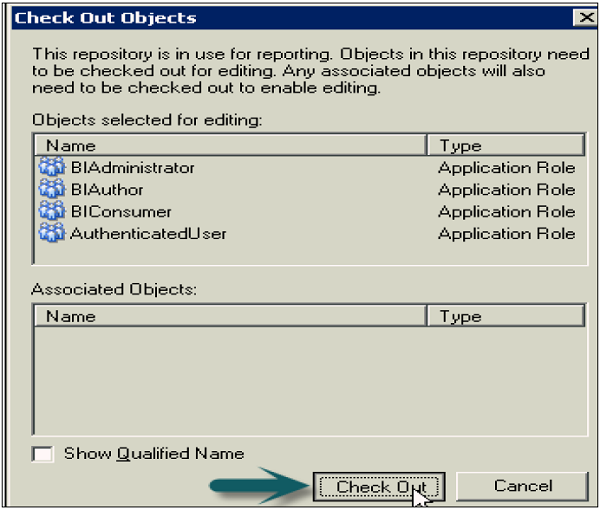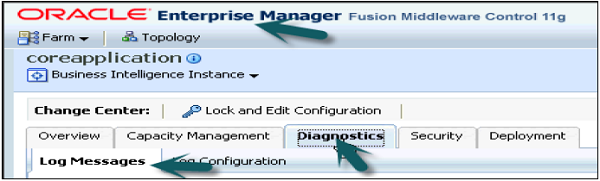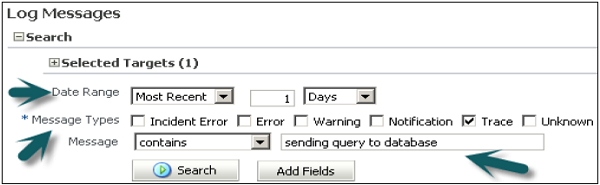OBIEE 测试存储库
您可以使用一致性检查选项检查存储库是否有错误。完成后,下一步是将信息库加载到 Oracle BI Server。然后通过运行 Oracle BI 分析并验证结果来测试存储库。
转到文件 → 单击检查全局一致性 → 您将收到以下消息 → 单击是。
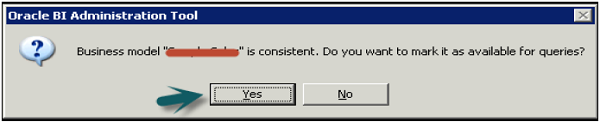
点击确定 → BMM 下的业务模型将变为绿色 → 点击保存存储库,无需再次检查全局一致性。
禁用缓存
为了提高查询性能,建议禁用 BI 服务器缓存选项。
打开浏览器并输入以下 URL 以打开 Fusion Middleware Control Enterprise Manager:http://
:7001/em
输入用户名和密码。点击登录。
在左侧,展开商业智能 → 核心应用程序 → 容量管理选项卡 → 性能。
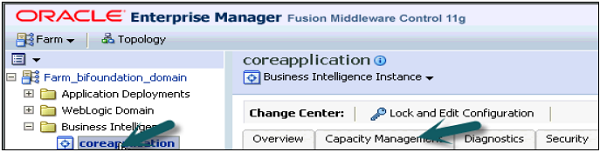
启用 BI 服务器缓存部分默认处于选中状态 → 单击锁定和编辑配置 → 关闭。
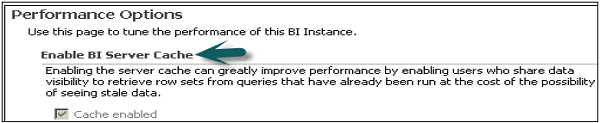
现在取消选择缓存启用选项。它用于提高查询性能。转到应用 → 激活更改 → 成功完成。
加载存储库
转到部署选项卡 → 存储库 → 锁定和编辑配置 → 成功完成。
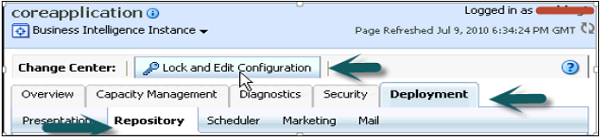
单击上传 BI 服务器存储库部分 → 浏览以打开选择文件对话框 → 选择存储库 .rpd 文件并单击打开 → 输入存储库密码 → 应用 → 激活更改。
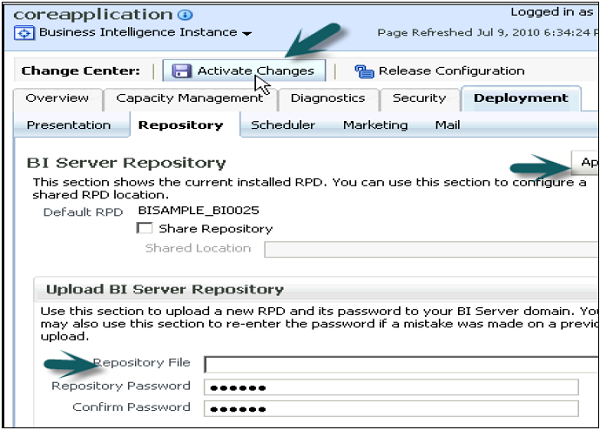
激活更改 → 成功完成 → 单击顶部的重新启动以应用最近的更改选项 → 单击是。
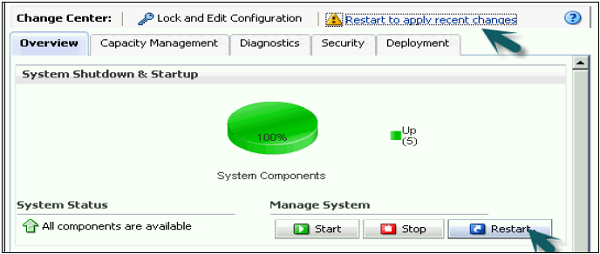
已成功创建并加载存储库以进行查询分析。
启用查询日志
您可以在 OBIEE 中为单个用户设置查询日志记录级别。日志级别控制您将在日志文件中检索的信息。
设置查询日志
打开管理工具→转到文件→打开→在线。
在线模式用于编辑 Oracle BI 服务器中的信息库。要以在线模式打开存储库,您的 Oracle BI 服务器应该正在运行。
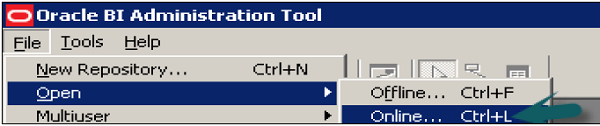
输入仓库密码和用户名密码登录,点击打开打开仓库。
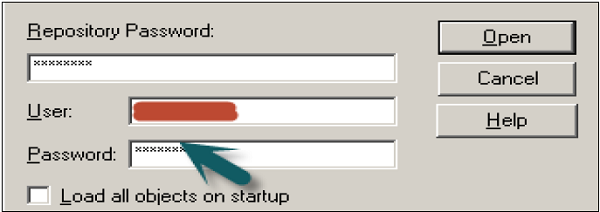
转到管理 → 身份 → 安全管理器窗口将打开。点击左侧BI Repository,双击Administrative user → 用户对话框打开。
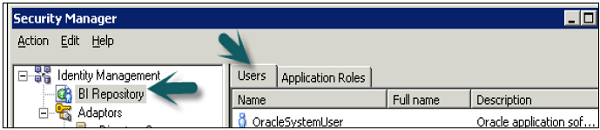
单击用户对话框中的用户选项卡,您可以在此处设置日志级别。
在正常情况下-用户的日志级别设置为 0,管理员的日志级别设置为 2、日志级别的值可以从级别 0 到级别 5、级别 0 表示没有日志记录,级别 5 表示最大日志级别信息。
日志级别描述
| Level 0 |
无日志 |
| Level 1 |
记录从客户端应用程序发出的 SQL 语句
记录查询编译、查询执行、查询缓存处理和后端数据库处理所用的时间
日志查询状态(成功、失败、终止或超时)。记录每个查询的用户 ID、会话 ID 和请求 ID
|
| Level 2 |
记录在级别 1 中记录的所有内容
此外,对于每个查询,记录存储库名称、业务模型名称、演示目录(在回答中称为主题区域)名称、发出的查询的 SQL针对物理数据库、针对缓存发出的查询、针对物理数据库的每个查询和针对缓存发出的查询返回的行数,以及返回到客户端应用程序的行数
|
| Level 3 |
记录在级别 2 中记录的所有内容
此外,为逻辑查询计划添加一个日志条目,当本应作为缓存种子的查询没有插入到缓存中,当现有缓存条目被清除为当前查询腾出空间时,以及当尝试更新精确匹配命中检测器失败时
|
| Level 4 |
记录在级别 3 中记录的所有内容
此外,记录查询执行计划。
|
| 级别 5 |
记录在第 4 级记录的所有内容
此外,记录执行计划中各个点的中间行数。
|
设置日志级别
在用户对话框中,输入日志级别的值。
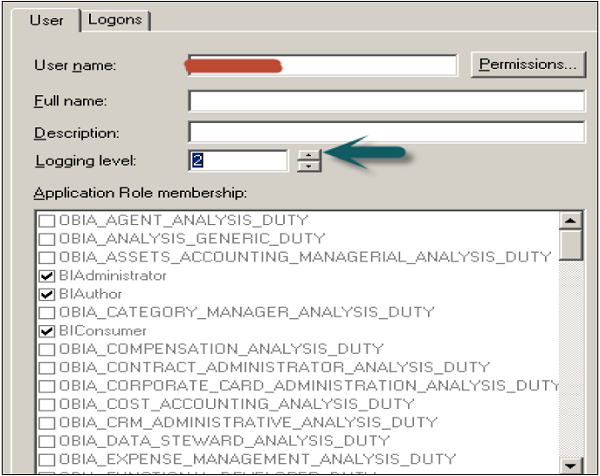
单击"确定"后,将打开结帐对话框。单击结帐。关闭安全管理器。
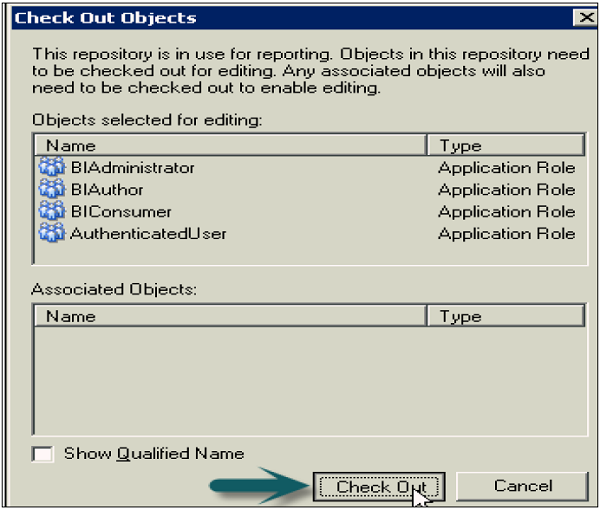
转到文件→单击签入更改→使用顶部的"保存"选项保存存储库→使更改生效→单击"确定"。

使用查询日志来验证查询
您可以在通过转到 Oracle Enterprise Manager 设置查询日志记录级别后检查查询日志,这有助于验证查询。
要检查查询日志以验证查询,请转至 Oracle Enterprise Manager OEM。
转到诊断选项卡 → 单击日志消息。
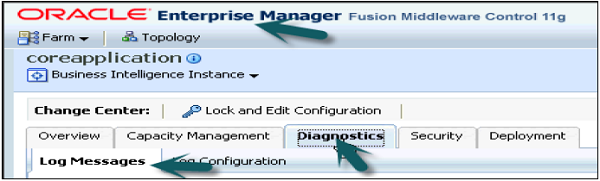
在日志消息中向下滚动到底部以查看服务器、调度程序、操作服务和其他日志详细信息。单击服务器日志以打开日志消息框。
您可以选择各种过滤器-日期范围、消息类型和消息包含/不包含字段等,如下面的快照所示-
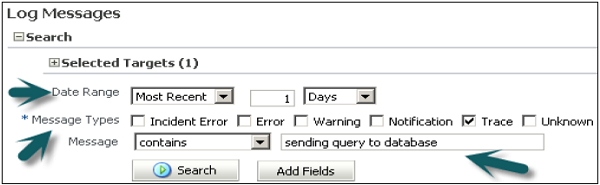
点击搜索后,它会根据过滤器显示日志消息。

单击折叠按钮可让您检查所有查询日志消息的详细信息。